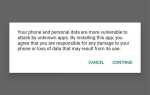Функція Super Slow-mo в Galaxy S9 поставляється з інструментами, які допоможуть вам виправити повільні кліпи, такі як профі. Серед них є можливість конвертувати відео в повільному режимі в GIF-файли за допомогою дружнього інтерфейсу. Як результат, надзвичайно легко перейти від запису до GIF і обмінюватися кількома натисканнями.
До недавнього часу ви мали можливість переходити з відеокліпу до програми Галерея, щоб швидко знайти варіанти, які дозволяють миттєво створювати GIF-файли з вашого відео. Наступні оновлення програмного забезпечення усунули цю опцію, але замість цього компанія Samsung вирішила мати більш точний контроль над створенням файлів GIF.
- Не пропустіть: найкращі налаштування камери для використання в Galaxy S9

Крок 1: Виберіть кліп Super Slow-Mo для перетворення
Щоб конвертувати фільм Super Slow-mo у GIF, спочатку потрібно відкрити програму Галерея S9 і вибрати кліп, який потрібно конвертувати. Після вибору кліпу натисніть «Відтворити», а потім знову торкніться відео, щоб відобразити опції меню у верхній і нижній частині екрана. Після цього натисніть кнопку GIF внизу, щоб розпочати процес перетворення.
Крок 2: Обрізати фільм
Тепер ви перебуваєте в режимі редагування, де ви можете налаштувати довжину GIF від максимум шести секунд до мінімум 0,5 секунди, перетягнувши палець по обидві сторони вікна попереднього перегляду. Крім того, можна також перемістити вікно попереднього перегляду вбік, щоб краще захопити певну частину відеокліпу, який потрібно зберегти як GIF.



Крок 3: Налаштуйте GIF
Ви також маєте додаткову можливість змінити трафік GIF (який встановлено за промовчанням для швидкого перемотування вперед), натиснувши кнопку зі стрілкою в нижньому правому куті екрана.
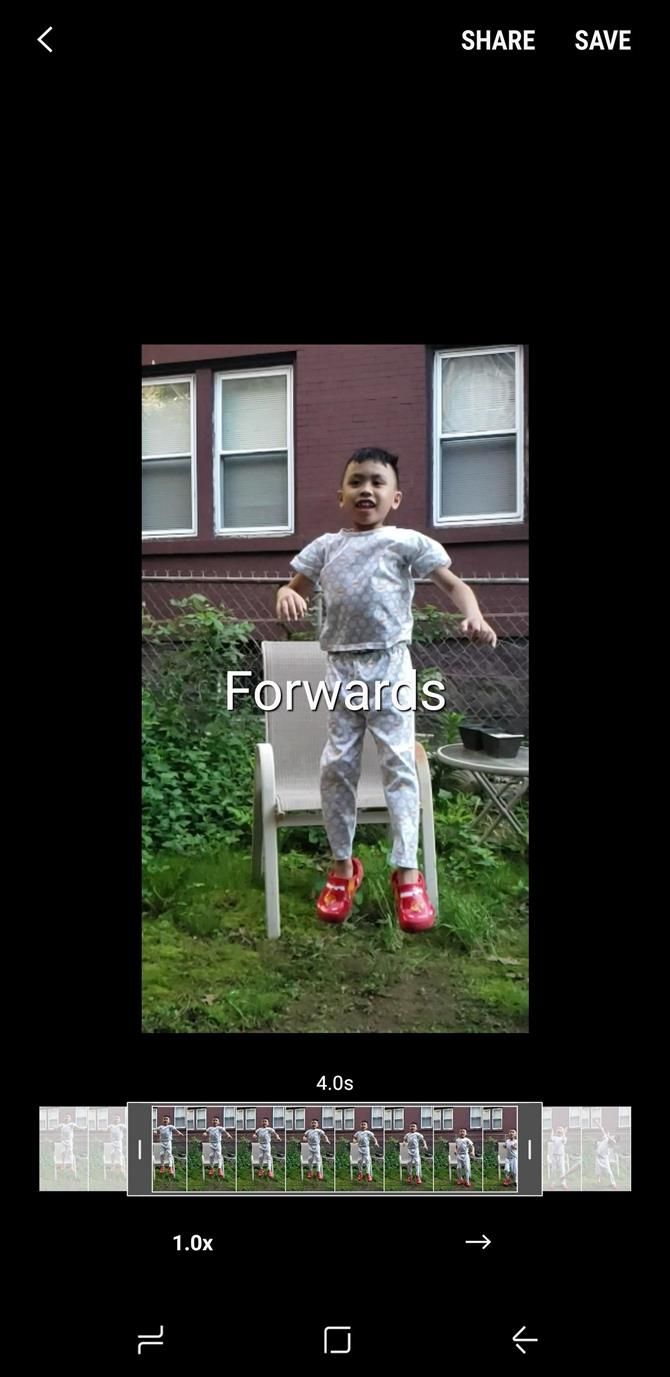

Натисніть стрілку, щоб перемістити GIF у «Скасувати», який відтворює файл у зворотному порядку.
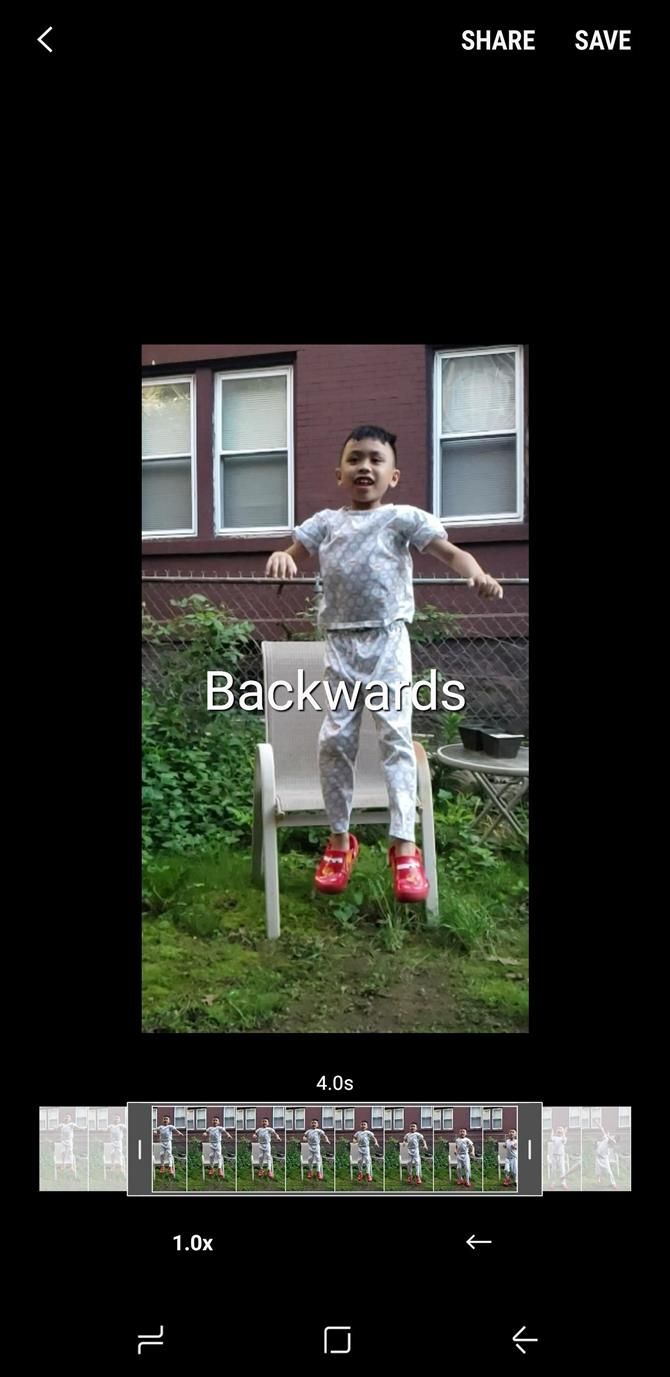

Повторення стрілки призведе до руху «вперед і назад», щоб дати GIF ефект гравітаційної петлі.
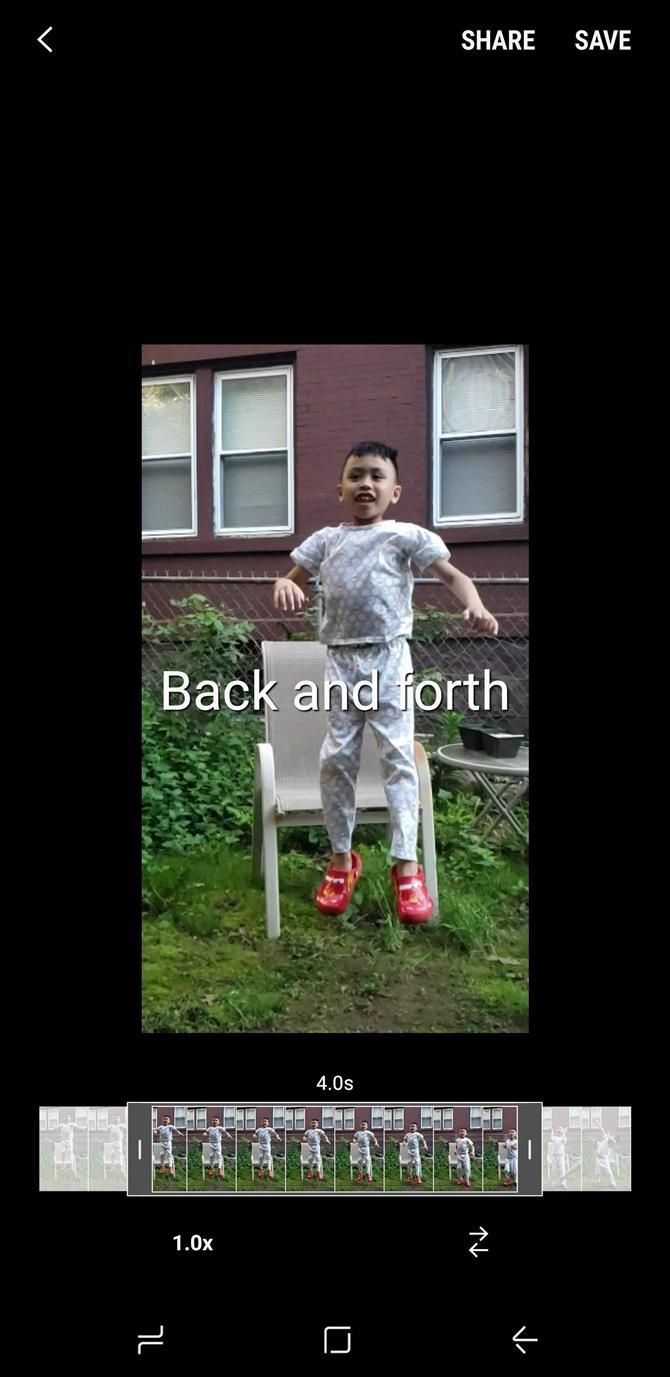

Крок 4: Встановіть швидкість анімації
Якщо цих параметрів було недостатньо, можна також встановити швидкість GIF, натиснувши на номер у лівому нижньому куті екрана. Встановіть значення за замовчуванням «1.0x», і, натиснувши на нього, ви зможете перемикатися між більш швидкими «2.0x» або «0.5x», щоб отримати набагато більш повільний трафік.


 (1) GIF при 0,5х, (2) GIF при 1,0х, (3) GIF при 2,0х
(1) GIF при 0,5х, (2) GIF при 1,0х, (3) GIF при 2,0х
Після завершення редагування файлу GIF можна вибрати «Надати доступ» або «Зберегти» у верхньому правому куті екрана. Спільне використання GIF відображатиме список таких програм, як Facebook або WhatsApp, щоб миттєво обмінюватися файлами GIF з улюбленими людьми або розміщувати їх у соціальних мережах. Цей метод не зберігає файл на пристрої, тому, якщо ви хочете зберегти його для потомства, виберіть «Зберегти», щоб зберегти GIF на пристрої.